
Consulte la ayuda en línea para ver explicaciones acerca de los elementos de configuración del controlador de impresora. Haga clic con el botón secundario en un elemento y luego haga clic en Ayuda.
Las operaciones pueden variar según la aplicación. Si desea más información, consulte la ayuda de la aplicación.
Cargue papel en la impresora.
Carga de papel en la Cassette de papel 1
Abra el archivo que desee imprimir.
Seleccione Imprimir o Configurar impresora en el menú Archivo.
Seleccione la impresora.
Seleccione Preferencias o Propiedades para acceder a la ventana del controlador de la impresora.
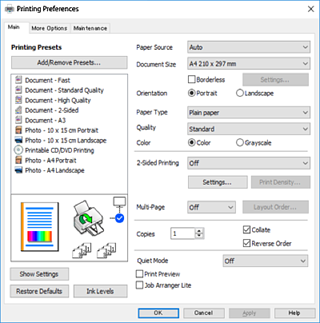
Configure los siguientes ajustes.
Si va a imprimir sobres, seleccione la opción Orientación para el ajuste Horizontal.
Haga clic en Aceptar para cerrar la ventana del controlador de impresora.
Haga clic en Imprimir.
Si desea cancelar la impresión, en su ordenador, haga clic con el botón derecho en su impresora en Dispositivos e impresoras, Impresora o en Impresoras y faxes. Haga clic en Ver qué se está imprimiendo, haga clic con el botón derecho en el trabajo que desea cancelar y, a continuación, seleccione Cancelar. En Windows, no se puede cancelar un trabajo de impresión desde el ordenador una vez que se ha enviado por completo a la impresora. En ese caso, cancele el trabajo de impresión desde el panel de control de la impresora.